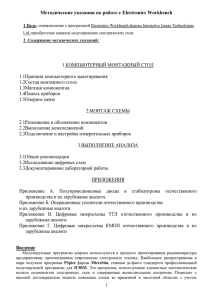МАКЕТИРОВАНИЕ ЭЛЕКТРИЧЕСКИХ СХЕМ В СИСТЕМЕ ELECTRONICS WORKBENCH Лабораторная работа № 1
advertisement
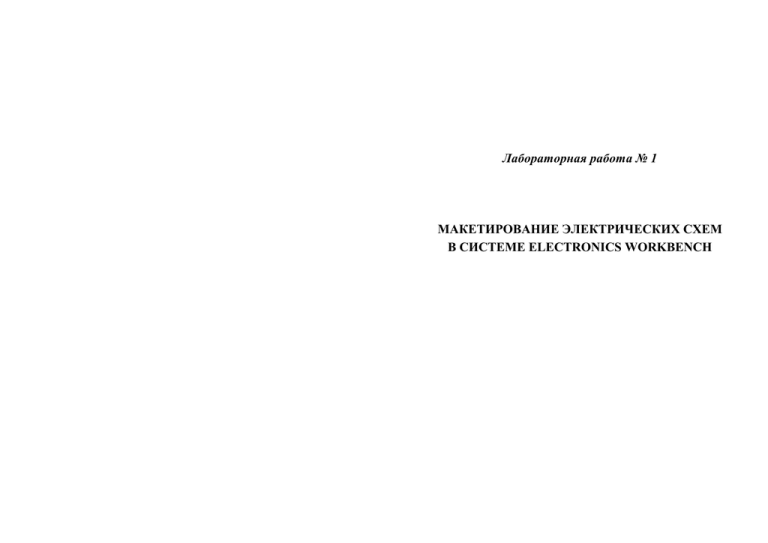
Лабораторная работа № 1 МАКЕТИРОВАНИЕ ЭЛЕКТРИЧЕСКИХ СХЕМ В СИСТЕМЕ ELECTRONICS WORKBENCH Блок TRIGGER осциллографа определяет режим запуска горизонтальной развертки. Кнопки EDGE (фронт) « » и « » устанавливают запуск развертки соответственно по фронту и спаду запускающего сигнала. LEVEL (уровень) определяет пороговое напряжение, превышение которого приводит к запуску развертки. Кнопки AUTO, A, B и EXT указывают, каким сигналом производится запуск развертки: AUTO - автоматический запуск; A, B - запуск от входных сигналов А и В соответственно; EXT - запуск от внешнего сигнала, подаваемого на зажим TRIGGER. При подключении осциллографа его зажим GROUND следует подключать к общей точке (земле) схемы. 8. Оценить показания приборов. Распечатать на принтере содержимое монтажного стола. В программе Electronics Workbench можно распечатать любое или все окона монтажного стола (окнами являются схема, каждый из раскрытых приборов, описание схемы и пр.). Задание на печать назначается с помощью диалогового окна, вызываемого командой Print из меню File. Диалоговое окно предлагает к выбору всю доступную информацию о моделировании, составляющие которой отмечаются щелчком в соответствующей строке. Выберите в диалоговом окне разделы Schematic, Multimeter, Oscilloscope путем нажатия левой клавиши мыши в соответствующих разделах. Выберите клавишу Print диалогового окнаю. 9. Переключить вход В осциллографа к точке 1 моделируемой схемы. Оценить показания приборов. Распечатать на принтере содержимое монтажного стола. 10. Оформить отчет о проделанной работе, включив в него краткое описание пакета ELECTRONICS WORKBENCH, снятые значения показаний приборов и распечатанные рисунки монтажного стола. Контрольные вопросы 1. Какие зоны можно выделить на монтажном столе и для чего они предназначены? 2. УГО каких компонентов использовались в данной работе? 3. Какие собственные органы управления имеют приборы, рассмотренные в данной работе, и для чего они предназначены? 4. Как осуществляются соединения выводов компонентов? 5. Каким образом проводится запуск программы анализа? 6. Как распечатать на принтере содержимое монтажного стола? 11 DC (Direct Current постоянный ток) показывает на экране сигнал с учетом его постоянной составляющей. Пиктограмма двухлучевого осциллографа изображена на рис. 5. Виртуальный осциллограф имеет два канала: A и B. Осциллограф можно также использовать в режиме, когда один сигнал откладывается в качестве аргумента по оси абсцисс, а второй в качестве функции по оси ординат. Кроме входных зажимов каналов A и B осциллограф снабжен клеммой заземления (GROUND) и входным зажимом запуска развертки TRIGGER (Запуск). Управление осциллографом заключается в установке режимов его работы с помощью клавишных переключателей, на которых для их выбора выполняется щелчок мышью. Рис.5. Осциллограф Щелчок на одной из кнопок Y/T, B/A, A/B определяет оси X и Y. В режиме Y/T по оси Х откладывается время, а по оси Y - напряжения сигналов А и В. Масштабирование оси Х осуществляется в этом режиме кнопками «» и «» сбоку от табло текущего масштаба TIME BASE (s/div - - с/дел). Скорость развертки можно изменять от 0,1 нс до 0,5 с на одно деление шкалы. Масштаб по оси Y устанавливается для каждого канала отдельно соответствующими кнопками сбоку от указателей текущего масштаба и может изменяться от 0,01 мВ/дел до 50 В/дел. Можно также задать смещение начальной точки развертки по осям X и Y, причем смещение по оси Х определяется кнопками X POS для обоих каналов одновременно. Если X POS установлено 0.00, то развертка начинается от начала экрана осциллографа, положительное ненулевое значение X POS сдвигает начало развертки вправо, а отрицательное - влево. Смещение сигналов по оси Y задается органами Y POS обоих каналов в пределах от -3 до 3 делений и используется для того, чтобы раздвинуть по вертикали изображения сигналов А и В. В режимах В/А и А/В шкала по оси Х определяется установленным масштабом по каналу А и В соответственно. Исследуемые входные сигналы могут подаваться в каналы А и В через открытые для постоянной составляющей входы и через закрытые входы. Выбор типа входа осуществляется щелчком на одной из клавиш АС, 0 или DC: АС (Alternating Current переменный ток) игнорирует постоянную составляющую сигнала 0 (нуль) заземляет вход канала. Этот режим используется для коррекции положения луча на экране осциллографа без входного сигнала; 10 Цель работы: овладение практическими навыками работы в среде пакета ELECTRONICS WORKBENCH ВВЕДЕНИЕ Для учебных целей в качестве инструмента анализа электронных схем с помощью ПЭВМ удобно использовать программу ELECTRONICS WORKBENCH, создающую компьютерные модели схем и виртуальные (не существующие реально) измерительные приборы. При работе с пакетом моделирование как таковое скрыто от пользователя программы, а процесс выполнения лабораторной работы сводится к привычной для лабораторной практики сборке испытуемого макета схемы, подключению и настройке приборов и, наконец, проведению измерений. Отличие состоит в том, что работа выполняется не на физических, а на виртуальных объектах на экране монитора ПЭВМ. При этом экран представляет собой как бы поверхность монтажного стола с размещенными на ней макетом и набором измерительных приборов, подключенных к макету. Порядок выполнения работы 1. Загрузить среду пакета Electronics Workbench, при этом на экране появляется изображение монтажного стола, приведенное на рис. 1. Главное меню Разделы библиотеки компонентов Клавиша включения Приборная панель Библиотека компонентов Рабочее поле Рис. 1. Общий вид монтажного стола 3 2. Ознакомиться с основными частями монтажного стола. На монтажном столе можно выделить следующие зоны: рабочее поле; библиотека компонентов; разделы библиотеки компонентов; приборная панель; главное меню; клавиша включения питания, которой запускается процесс моделирования. Все перемещения в пределах монтажного стола осуществляются с помощью перемещений по столу устройства управления курсором мыши. 2.1. Рабочее поле монтажного стола используется для сборки макета схемы и подключения приборов. Рабочее поле является окном, которое можно перемещать и изменять его размеры подобно другим окнам программной среды WINDOWS. В рабочем поле помещаются условные графические обозначения (УГО) компонентов и измерительных приборов. 2.2. Непосредственно над рабочим полем монтажного стола появляются клавиши с пиктограммами разделов библиотеки компонентов, одна из которых является активной. 2.2.1. Активизируйте раздел библиотеки компонентов, соответствующий пассивным компонентам Passive (резисторы, конденсаторы, катушки индуктивности и пр.), одиночным щелчком мыши на клавише с пиктограммой . При этом слева на экране появятся УГО компонентов раздела Passive. В данных лабораторных работах используются следующие компоненты: соединитель применяется для соединения проводников и создания контрольных точек в схеме. Соединитель появляется автоматически при выполнении соединения, когда перемещаемый конец линии связи совмещается с изображением уже имеющегося проводника. Соединитель можно также переместить мышью из магазина компонентов на рабочее поле. Каждый соединитель обеспечивает подключение до четырех проводников, по одному с каждой из ортогонально ориентированных сторон; источники постоянных и переменных напряжения и тока. Параметры выходных сигналов источников назначаются после двойного щелчка на их изображении. При установке параметров источников переменного тока и напряжения назначаются среднеквадратические значения тока и напряжения I и U. Следует иметь в виду, что все источники в схеме, включая внешний генератор, должны иметь одну и ту же частоту. Поэтому назначение частоты одного источника приводит к автоматической установке частоты остальных источников; резистор, конденсатор и катушка индуктивности которые являются наиболее распространенными пассивными компонентами схем; 4 измерение сопротивления (режим омметра) выполняется между двумя точками схемы, к которым подключены зажимы прибора. Правильный результат измерения получается, если задан режим «», а измеряемая цепь не заземлена и не соединена с источником напряжения. Рис. 3. Мультиметр Рис. 4. Функциональный генератор Пиктограмма функционального генератора изображена на рис. 4. Форма сигнала задается клавишами верхнего ряда. Частота сигналов, коэффициент заполнения, амплитуда и смещение базовой линии (постоянной составляющей напряжения) устанавливаются клавишами, расположенными ниже. Изменение значений указанных параметров производится стрелочными кнопками сбоку от задаваемых значений: FREQUENCY (Частота) выходных сигналов может устанавливаться в пределах от 1 Гц (Hz) до 999 МГц; DUTY CYCLE (Коэффициент заполнения) задает для прямоугольного сигнала отношение в % длительности импульса с высоким рабочим уровнем к периоду, а для треугольного сигнала - отношение длительности положительного линейно нарастающего фронта к периоду. Коэффициент заполнения 50% соответствует симметричной форме сигнала. Форма синусоидального сигнала не изменяется с изменением данного коэффициента; AMPLITUDE (Амплитуда) задает максимальное значение выходного напряжения, отсчитываемое от базовой линии (смещения по постоянному току) в предположении, что выходной сигнал снимается с зажимов COM (Общий) и «+» (или COM и «»). Если выходной сигнал снимается с зажимов «+» и «», то амплитуда удваивается; OFFSET (Смещение) задает величину постоянного смещения выходного сигнала - его базовой линии в пределах от -999 кВ до +999 кВ. Отметим, что режим источника напряжения, реализуемый функциональным генератором, предполагает, что генерируемый сигнал свободен от искажений, шумов и пульсаций, свойственных реальным генераторам с реальной нагрузкой. Параметры генерируемого сигнала в режиме источника напряжения не зависят от величины подключенной нагрузки. Один из выходных зажимов генератора обычно подключается к земле. 9 По завершении моделирования выключатель питания автоматически возвращается в исходное состояние, а результаты испытания схемы отражаются в виде показаний подключенных к схеме приборов. Остановить моделирование можно также, выключив питание щелчком указателя на клавише выключателя. В процессе моделирования схемы Electronics Workbench анализирует поведение схемы путем определения токов в ветвях и напряжений в узлах. Уже после завершения моделирования можно настроить органы управления измерительных приборов или подключить мультиметр, вольтметр, осциллограф или логический анализатор к другим контрольным точкам. Однако после переключения амперметра или внесения каких-либо изменений в схему, даже если было задано сохранение результатов для всех узлов, придется повторно запустить анализ. Если схема неправильно собрана или некорректно выполнено заземление, то ее работу невозможно моделировать. В этом случае появится сообщение об ошибке, после устранения которой анализ запускается вновь. 7. Провести настройку каждого прибора. С этой целью увеличить изображение прибора путем выделения прибора и выполнения команды Zoom (Лупа) из меню Circuit. К тому же результату приводит двойной щелчок на изображении прибора. На увеличенном изображении прибора установить органы его управления в необходимые положения. Приборы имеют собственные органы управления, однако для их настройки используются одни и те же принципы: для выбора органа управления, выполненного в виде клавиши или кнопки, и его установки используется щелчок мышью после вывода указателя на клавишу или кнопку; чтобы изменить значение и единицу размерности вырабатываемой или измеряемой величины, производится щелчок на стрелках «вверх» и «вниз», расположенных сбоку от обозначения единицы размерности или ее значения. Пиктограмма мультиметра, приведенная на рис. 3 применяется для измерения напряжения, тока, сопротивления или ослабления сигнала в децибелах между двумя узлами схемы. Режим работы мультиметра задается клавишами. Выбор клавиши осуществляется щелчком мыши на клавише верхнего ряда: A измерение тока (режим амперметра). Для измерения тока мультиметр должен быть включен своими зажимами «+» и «-» в разрыв цепи, где измеряется ток. Щелчком на клавишах «» или «» задается режим измерения либо переменного (его среднего значения), либо постоянного тока. По умолчанию мультиметр в режиме амперметра обладает внутренним сопротивлением 10 -3 Ом, однако сопротивление можно изменить щелчком на клавише SETTINGS мультиметра; V измерение напряжения (режим вольтметра). Для измерения напряжения между двумя точками схемы к ним необходимо подключить соответствующие зажимы прибора. Режим измерения и внутреннее сопротивление прибора (по умолчанию 1 МОм) можно задать щелчком на клавишах «», «» и SETTINGS; 8 клемма нулевого потенциала Ground (Земля ). 2.2.2. Активизируйте раздел библиотеки компонентов, соответствующий активным компонентам Active (диоды, транзисторы, операционные усилители и т.д.), одиночным щелчком мыши на клавише с пиктограммой . В данных лабораторных работах используются следующие УГО из раздела компонентов Active: диод и диодный мост . 2.2.3. Активизируйте раздел библиотеки компонентов, соответствующий элементам индикации Indic (измерительные приборы, приборы индикации и т.д.), одиночным щелчком мыши на клавише с пиктограммой . В данных лабораторных работах используются следующие УГО из раздела компонентов Indic: вольтметр и амперметр . 3. Над разделом библиотеки компонентов находится панель измерительных приборов, содержащая семь позиций. В данных лабораторных работах используются следующие из них: Мультиметр (multimeter) предназначен для измерения напряжения, тока, сопротивления или ослабления сигнала в децибеллах между двумя контрольными точками схемы; Функциональный генератор (functional generator) является источником напряжения, который вырабатывает сигнал синусоидальной, прямоугольной или треугольной формы. Органами управления этого прибора можно настроить частоту, коэффициент заполнения (отношение длительности сигнала к периоду), амплитуду и постоянную составляющую выходного напряжения; Осциллограф (oscilloscope) используется для визуального наблюдения электрических сигналов в функции времени, измерения их амплитудных и временных параметров (длительности, времени задержки, периода повторения и пр.). Осциллограф снабжен зажимами двух каналов (А и В) и позволяет наблюдать одновременно два сигнала в двух различных узлах схемы. 4. Размещение виртуальных компонентов производится с помощью мыши и клавиатуры. Количество однотипных компонентов, извлекаемых из библиотеки компонентов, не ограничено. Для размещения на рабочем поле монтажного стола нужного компонента указатель подводится к его УГО в библиотеке компонентов и нажимается левая клавиша мыши. Далее, не отпуская клавиши, УГО компонента переносится на рабочее поле, 5 где клавиша отпускается, когда компонент окажется в нужной позиции. Каждый вновь введенный компонент выделяется красным цветом. Для выделения более одного компонента при нажатой клавише Shift на клавиатуре выполняется щелчок на всех выделяемых компонентах. К такому же результату приводит щелчок правой клавишей мыши без использования клавиатуры. Для выделения группы объектов можно, установив указатель слева и выше самого левого объекта в группе, переместить указатель по диагонали вправо и вниз. По мере перемещения появится расширяющийся прямоугольник. Когда прямоугольник захватит все объекты группы, левую клавишу мыши можно отпустить. Выделение компонентов необходимо для указания их номиналов, удаления, перемещения. Выделенный компонент можно удалить с рабочего поля или нажатием клавишей DEL или перетащив УГО компонента назад в магазин компонентов. Перемещения выделенного УГО производится либо с помощью клавиш редактирования, либо при нажатой левой клавише мыши путем его переноса в нужную позицию с помощью указателя мыши . Для того, чтобы получить более читаемую конфигурацию схемы без излишних пересечений проводников командой Rotate (Вращение) из меню Circuit (Схема) можно выполнять вращение выделенного объекта или группы компонентов на 90о. Этой же команде соответствует нажатие двух клавиш Ctrl и R (Ctrl+R). Для указания позиционного обозначения и типономинала выделенного компонента используются команды Label (Обозначение) и Value (Значение) из меню Circuit, которым эквивалентны двойные щелчки на изображении выделенного компонента или команды с клавиатуры Ctrl+L и Ctrl+U, соответственно. При этом в рабочем поле появляются соответствующие диалоговые окна, в которых вводятся нужные значения и нажимается клавиша ОК. После назначения типономиналов компонентов рядом с их УГО на рабочем поле монтажного стола появляются их позиционные обозначения и номиналы. Установить значения параметров схемы, указанные на рис. 2. А В 1 2 Рис. 2. Моделируемая схема 6 4.1. Разместите на монтажном столе УГО компонентов и приборов, показанные на рис. 2, не выполняя соединений их выводов. Один из узлов схемы, потенциал которого принимается равным нулю, должен быть заземлен путем подключения к нему УГО Ground () из раздела пассивных компонентов магазина 5. Когда все нужные компоненты окажутся на рабочем поле монтажного стола выполните соединение их выводов с помощью мыши. Для этого указатель подводится к выводу одного компонента (при этом вывод выделится), нажимается левая клавиша мыши и при нажатой клавише указатель подводится по кратчайшему пути к нужному выводу другого компонента. По мере перемещения указателя за ним следует линия подводимого проводника. Когда указатель окажется на нужном выводе, последний также выделится. Тогда клавиша отпускается и линия связи автоматически трассируется между двумя выделенными выводами компонентов. При необходимости, например если линии располагаются слишком близко друг к другу или проходят над УГО компонентов, проводник можно переместить, указав проводник щелчком мыши и переместив его после появления на месте указателя двунаправленной стрелки. Для соединения двух проводников и создания контрольных точек в схеме используется УГО соединителя (точки), представляющее собой зачерненный кружок в разделе пассивных компонентов. Соединитель имеет четыре ортогонально ориентированных вывода, которые можно использовать для подключения четырех проводников по одному с каждой стороны. Соединители создаются автоматически при перетаскивании проводника от какого-либо вывода компонента к данному проводнику. Клавиша мыши отпускается после появления на изображении проводника кружочка в точке подключения. Проводники можно выполнить линиями разного цвета командой Wire color (Цвет проводника) из меню Circuit, либо выбором цвета после двойного щелчка на изображении проводника. Если данным проводником к контрольной точке подключается вход виртуального осциллографа, то этим же цветом будет окрашена соответствующая осциллограмма на экране прибора. Если необходимо удалить проводник, то следует указать вывод компонента, куда подключен этот проводник, так, чтобы этот вывод выделился, и, нажав левую клавишу мыши, оттащить проводник от вывода и отпустить клавишу. Если убрать компонент или прибор из рабочего поля в магазин компонентов или на панель приборов, то все линии связи, подключенные к этому объекту исчезнут. Линия связи может получиться неровной из-за неточного по горизонтали и вертикали взаимного позиционирования компонентов и приборов. Для выравнивания линий связи можно выделить объект и скорректировать его позицию с помощью мыши или клавиш управления курсором. 6. Запустить программу анализа, включив питающее напряжения щелчком на клавише выключателя питания в верхнем правом углу экрана ПЭВМ. 7